Ověřená řešení pro opětovné zobrazení obrázků ve Wordu
- The Tento obrázek nelze aktuálně zobrazit Chyba ve Wordu je složitá na vyřešení a týká se všech verzí textového procesoru.
- Problém obecně vzniká kvůli problémům s Office 365 nebo nesprávně nakonfigurovaným nastavením aplikace Word.
- Chcete-li věci spustit, vložte obrázek znovu, vypněte hardwarovou akceleraci nebo opravte Office 365, mimo jiné řešení.
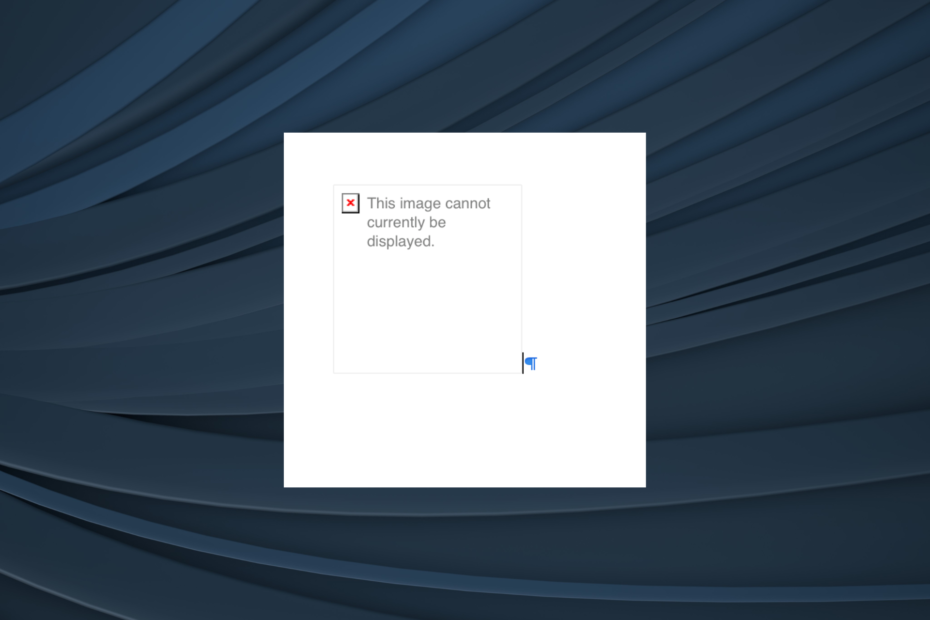
Neztraťte žádný z poškozených dokumentů aplikace Word. Tento nástroj bude opravit a obnovit vážně poškozené nebo poškozené soubory .doc nebo .docx soubory a po dokončení doručit úplnou zprávu. Budete jej používat k:
- Opravte všechny poškozené .doc a .docx soubory až do Wordu 2007
- Opravte písma, text, záhlaví, zápatí a vše ostatní, co dokument Word obsahuje
- Získejte zpět svůj původní obsah z opravených souborů v původní podobě
Nástroj pro opravu souborů aplikace Word
Microsoft Word je součástí sady Office 365 a jednou z nich
nejlepší textové procesory tam venku. Ale i to je náchylné k chybám! A jeden takový problém, který uživatele trápí už delší dobu, je Tento obrázek nelze aktuálně zobrazit ve Wordu.Zatímco někteří uživatelé hlásili problém u velkých obrázků s velikostí v MB, jiní jej měli dokonce i u menších. A ve většině případů se ukázalo, že jde o problém na straně uživatele, vyřešený několika minutami odstraňování problémů. Pojďme to zjistit!
Proč nevidím obrázky v aplikaci Microsoft Word?
Zde je několik důvodů, proč to máte Tento obrázek nelze aktuálně zobrazit chyba ve Wordu 2016:
- Špatně nakonfigurované nastavení: Špatně nakonfigurovaná nastavení programu jsou často důvodem, proč nelze propojený obrázek zobrazit ve Wordu. V některých případech to uživatelé také hlásili Microsoft Word se neotevře.
- Problémy se samotným obrázkem: Když všechny obrázky kromě jednoho fungují dobře, může za to ten konkrétní. Pokud jste si jej stáhli z webu, mělo by stačit získat další kopii.
- Problémy s aplikací Microsoft Word: Pokud je instalace aplikace Microsoft Word nebo Office poškozená, chyba a mnoho dalších se nutně objeví.
Jak opravím Tento obrázek nelze aktuálně zobrazit ve Wordu?
Než přejdeme k mírně složitým řešením, vyzkoušejte nejprve tato rychlá:
- Znovu otevřete dokument, který se zobrazuje Tento obrázek nelze aktuálně zobrazit ve Wordu 2013.
- Pokud se jedná o obrázek z e-mailu nebo jiného online zdroje, nezapomeňte si obrázek nejprve stáhnout a poté přidat do Wordu.
- Vyhledejte aktualizace aplikace Microsoft Word a nainstalujte je.
Pokud žádná nefunguje, přejděte k opravám uvedeným dále.
1. Ukončete všechny procesy aplikace Word
- lis Ctrl + Posun + Esc otevřít Správce úloh.
- Nyní vyberte jakoukoli aktivní Slovo procesy a klikněte Ukončit úkol.
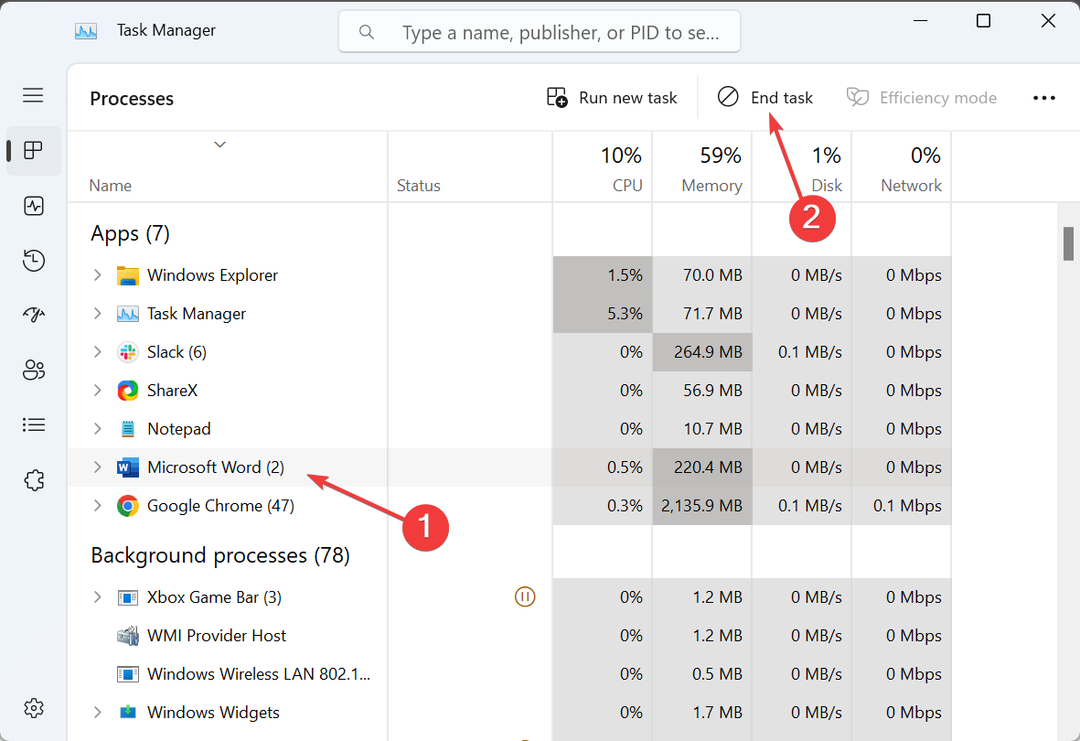
Jiný proces aplikace Word spuštěný v počítači často vytváří konflikt a vede k problémům s přidaným obrázkem. Mělo by stačit jednoduché ukončení všech těchto ze Správce úloh.
2. Zakázat hardwarovou akceleraci grafiky
- OTEVŘENO Slovoa klikněte na Soubor Jídelní lístek.
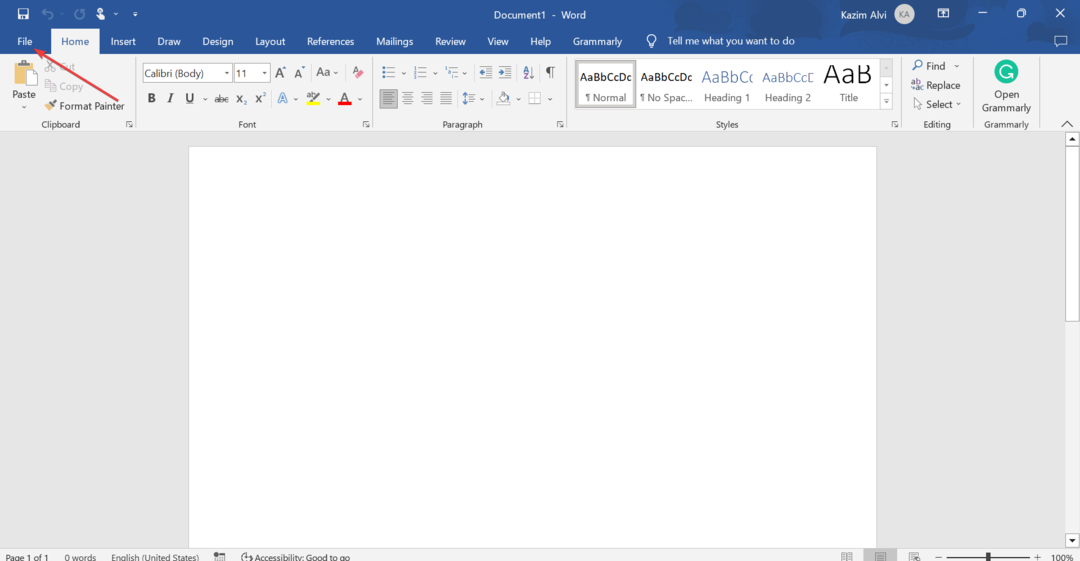
- Klikněte Více a vyberte Možnosti.
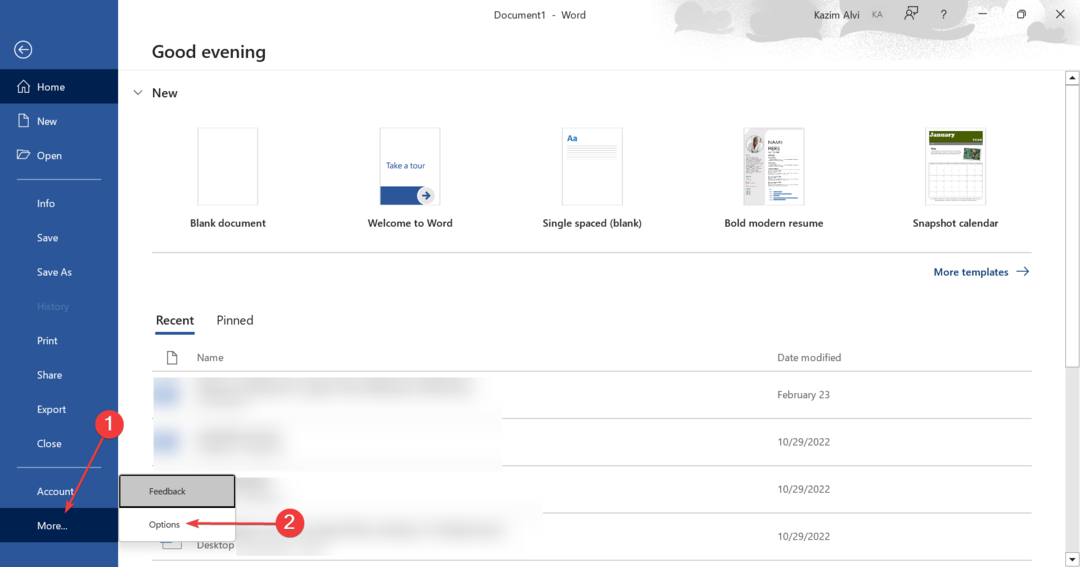
- Nyní přejděte na Pokročilý kartu, zkontrolujte Zakázat hardwarovou akceleraci grafiky možnost pod Zobrazita klikněte OK.
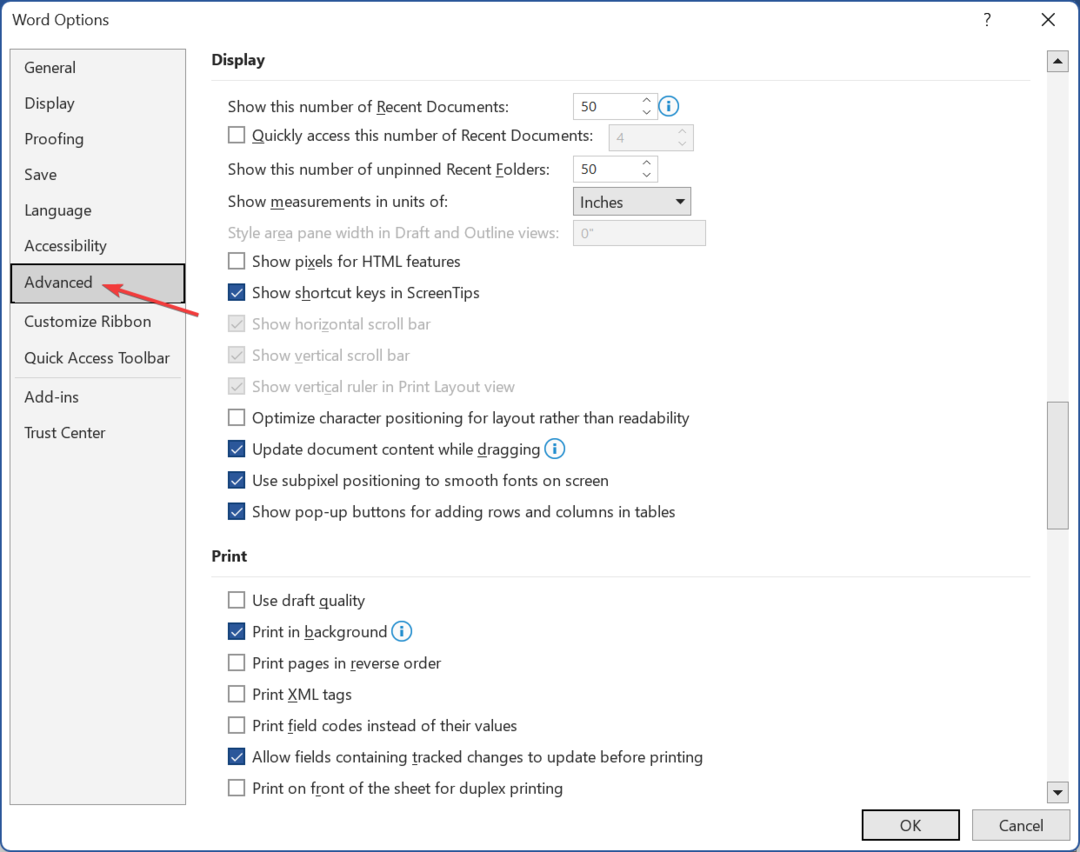
- Po dokončení znovu spusťte dotčený dokument.
Vypnutí hardwarové akcelerace by vám mělo pomoci Tento obrázek nelze aktuálně zobrazit ve Wordu na Macu nebo Windows.
3. Zakázat sledování změn
- Zahájení Slovoa přejděte na Posouzení Jídelní lístek.
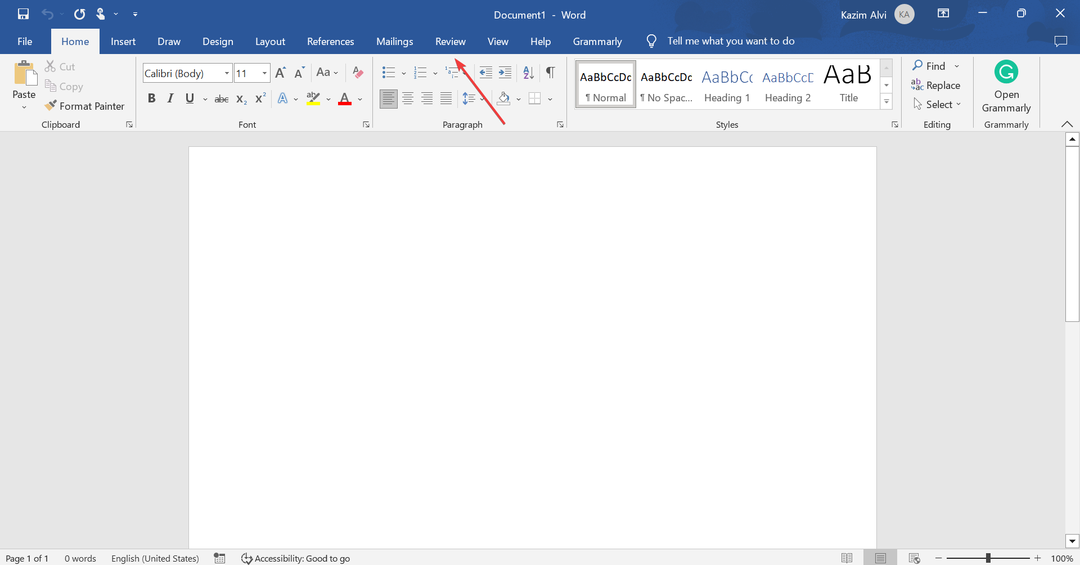
- Zakázat Sledujte změny pokud je funkce aktuálně zapnutá.
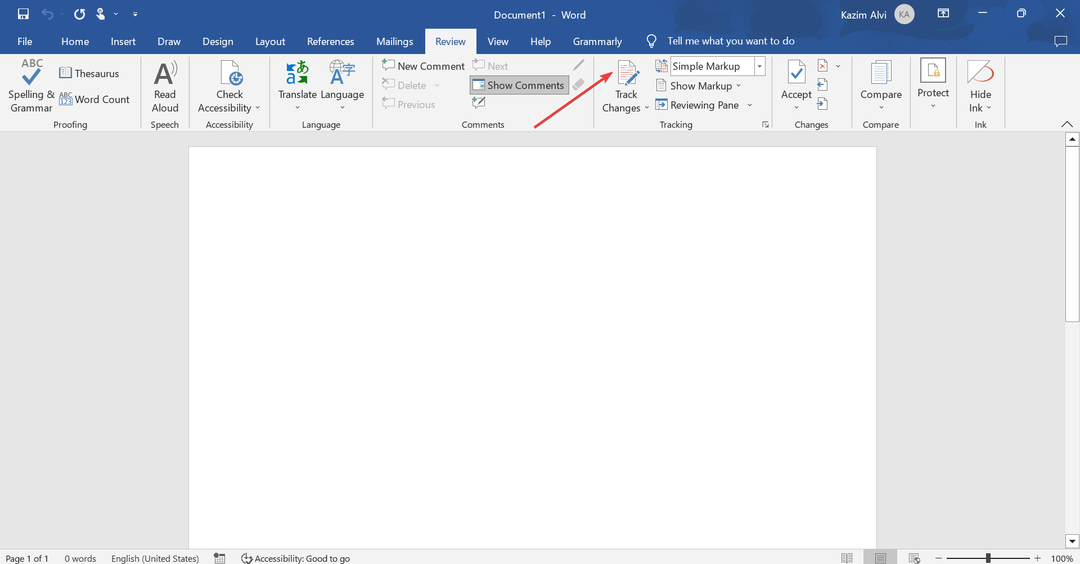
4. Upravte nastavení aplikace Word
- OTEVŘENO Slovoa poté klikněte na Soubor Jídelní lístek.
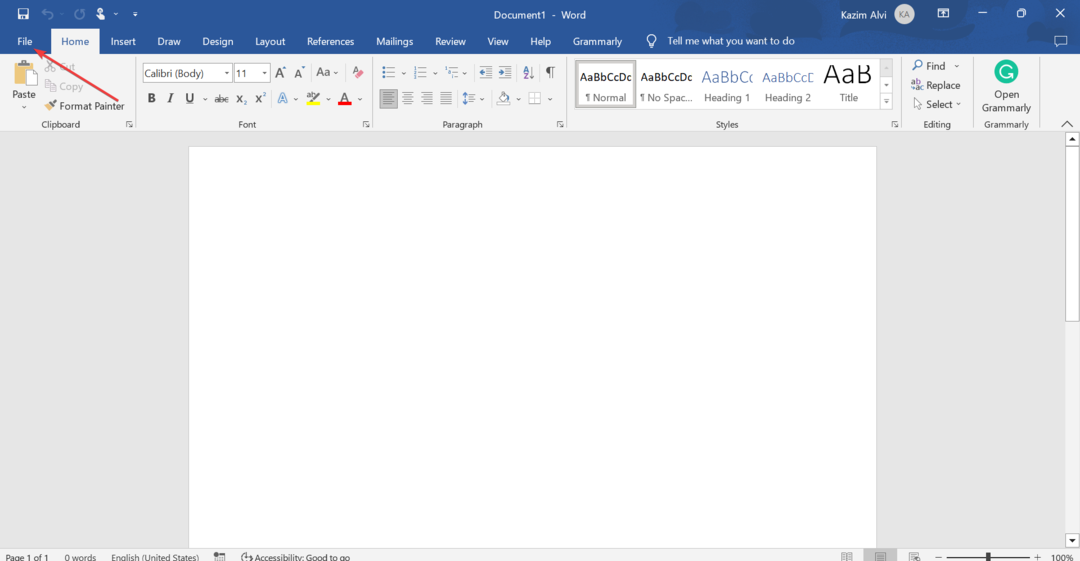
- Klikněte Vícea poté vyberte Možnosti z nabídky.
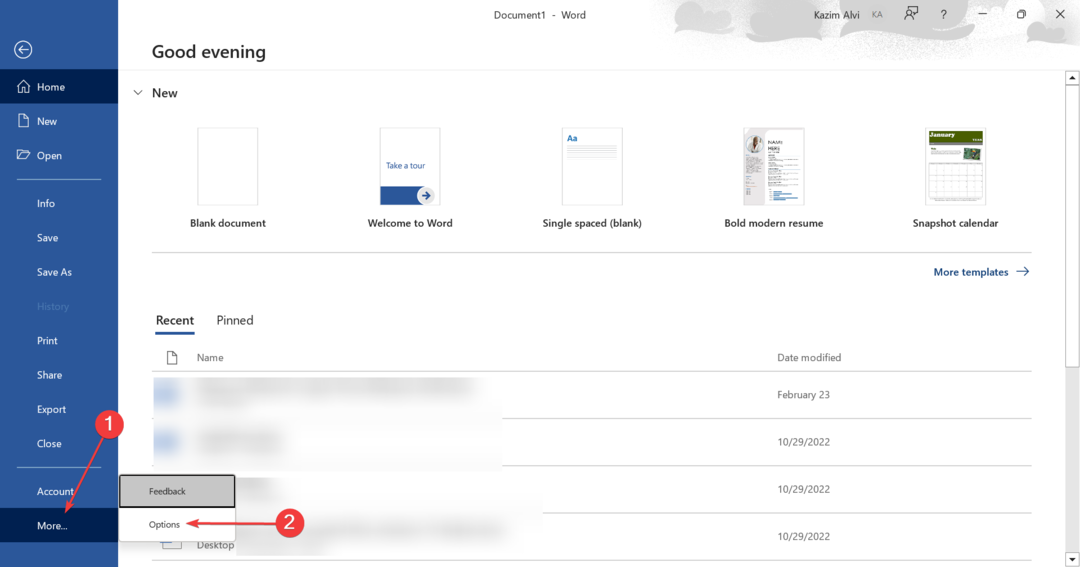
- Nyní přejděte na Pokročilý přejděte dolů Zobrazit obsah dokumentua zrušte zaškrtnutí políčka pro Zobrazit zástupné symboly obrázků, poté klikněte OK.
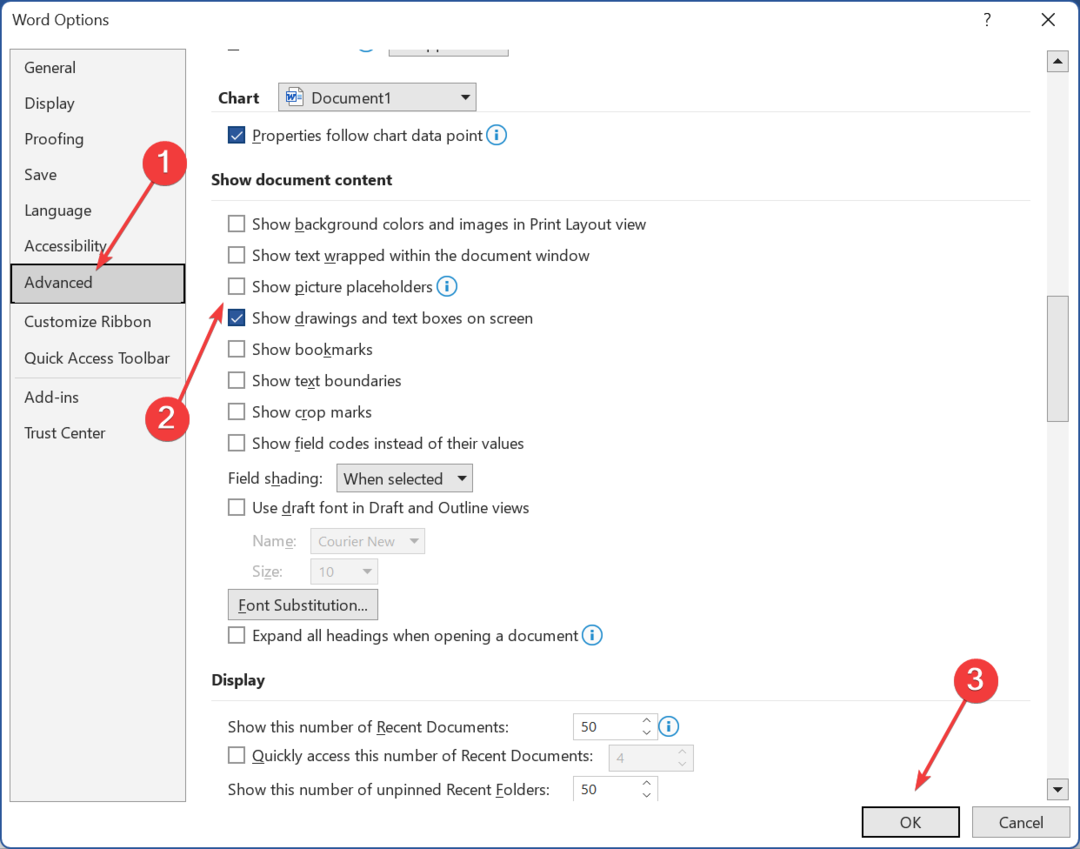
Často, když nemůžete zobrazit obrázky ve Wordu a získat Tento obrázek nelze aktuálně zobrazit, na vině je nastavení obsahu a jejich překonfigurování by mělo stačit.
- 0x88ffc009 Chyba Microsoft Word: Jak ji opravit
- Jak integrovat ChatGPT s Wordem [Nejrychlejší způsoby]
5. Oprava Microsoft Office
- lis Okna + R otevřít Běh, typ appwiz.cpl do textového pole a stiskněte Vstupte.
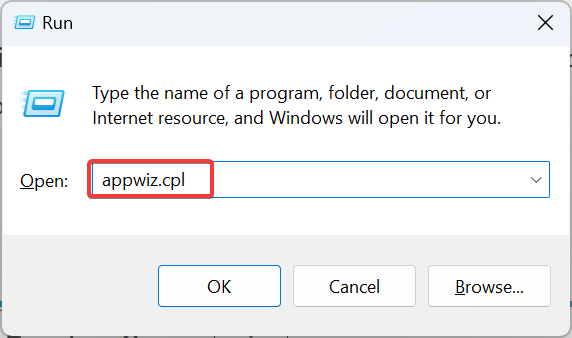
- Najděte a vyberte Microsoft 365 ze seznamu a klikněte Změna.
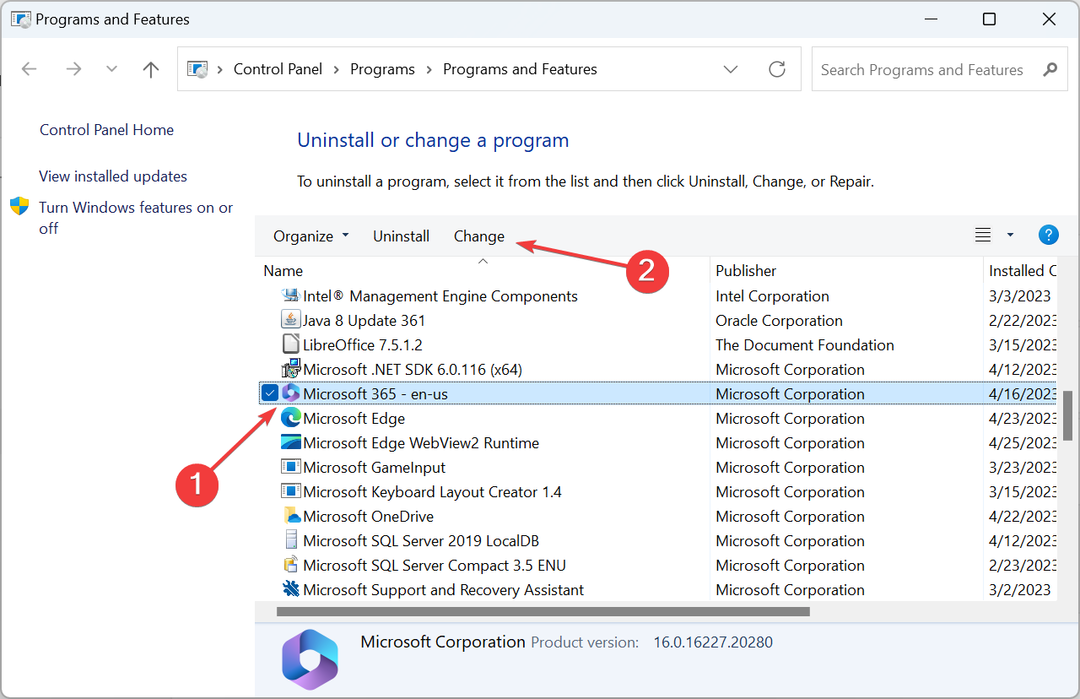
- Klikněte Ano v UAC výzva.
- Nyní vyberte Online oprava a klikněte Opravit pokračovat.
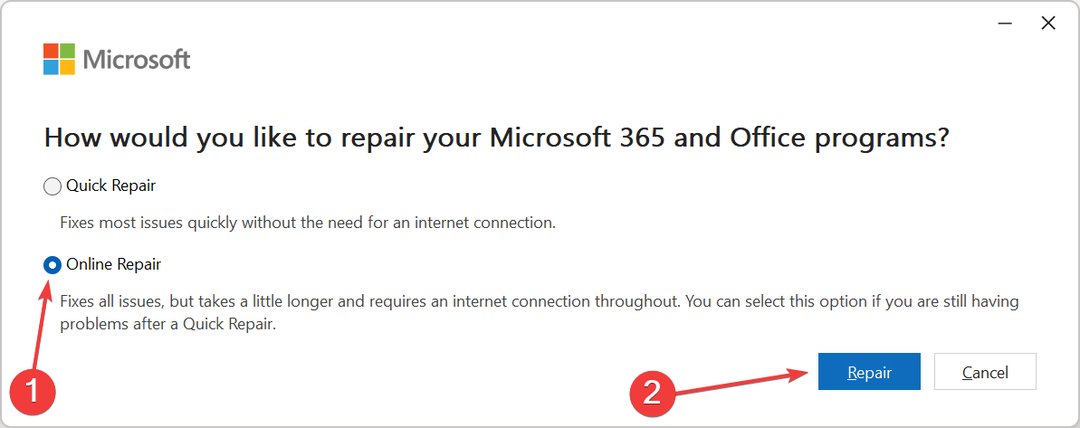
- Opět klikněte Opravit v potvrzovacím poli.
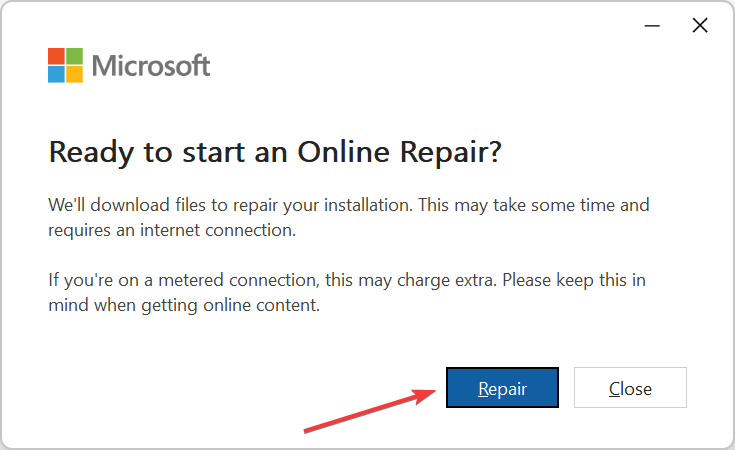
- Počkejte na dokončení procesu.
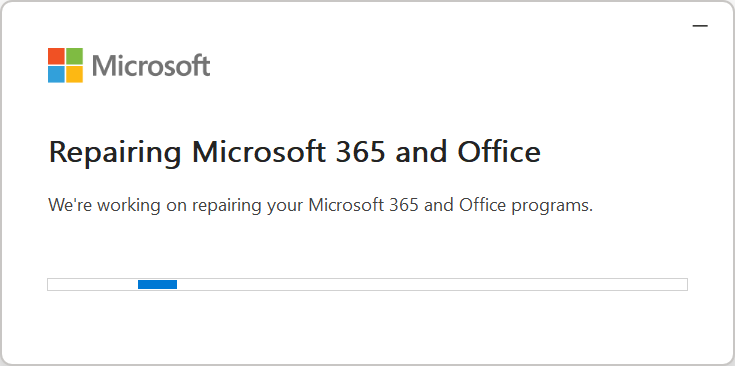
A je to! Jakmile je proces opravy dokončen, neměli byste získat Tento obrázek nelze aktuálně zobrazit opět chyba v aplikaci Microsoft Word.
Pokud to nefunguje, uživatel navrhl změnu verze Office z 32bitové na 64bitovou, pokud je nainstalovaný operační systém 64bitový. Můžete si jej stáhnout z oficiální stránky Office po přihlášení.
Než odejdete, podívejte se na několik rychlých tipů zrychlit Microsoft Office.
V případě jakýchkoli dotazů nebo sdílení jiného řešení s námi napište komentář níže.
Stále máte problémy? Opravte je pomocí tohoto nástroje:
SPONZOROVÁNO
Pokud výše uvedené rady váš problém nevyřešily, váš počítač může mít hlubší problémy se systémem Windows. Doporučujeme stažení tohoto nástroje pro opravu počítače (hodnoceno jako skvělé na TrustPilot.com), abyste je mohli snadno řešit. Po instalaci stačí kliknout na Začni skenovat tlačítko a poté stiskněte Opravit vše.
![Oprava: Většina funkcí byla deaktivována [Excel / Word]](/f/42aa82cfaae8af6b41934773e6d2220c.jpg?width=300&height=460)

